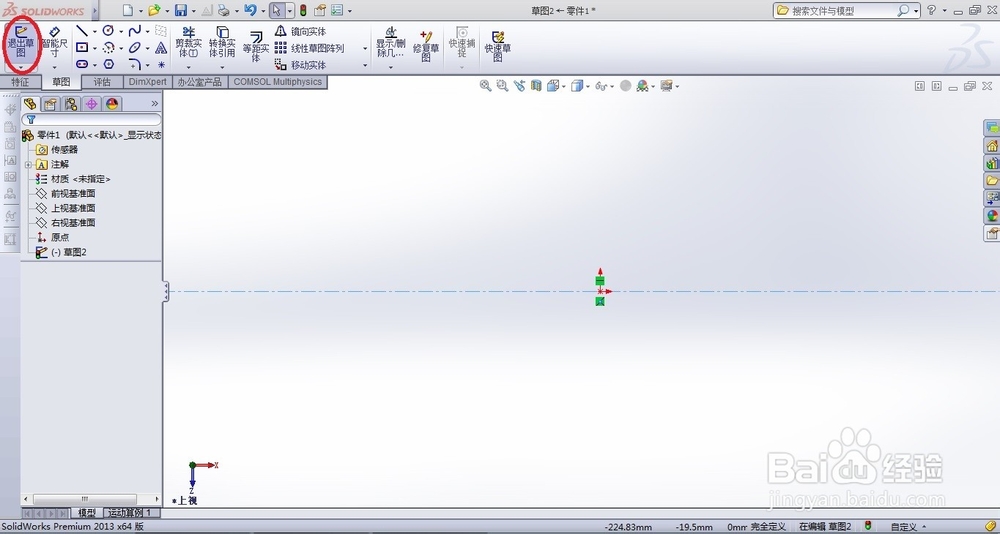1、双击solidworks软件,打开软件,选择新建命令,然后选择零件就进入到建立模型界面。

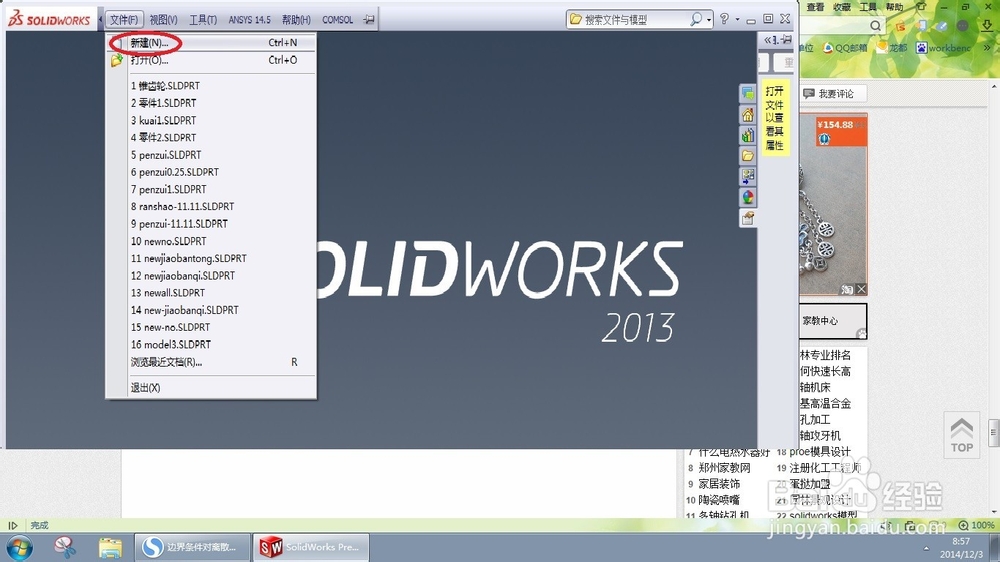

2、在左上角三个视图上,任选一个视图,然后右键单击,选择草图绘制进入,草图绘制界面,作者选择上视面作为草图基础面。

3、然后可以看到左上角有草图绘制命令框,包括直线、圆等,点击直线下的小三角,然后选择直线命令,就进入到绘制直线对话框。作者选择水平直线,无限长,然后点击对号,直线绘制完成。
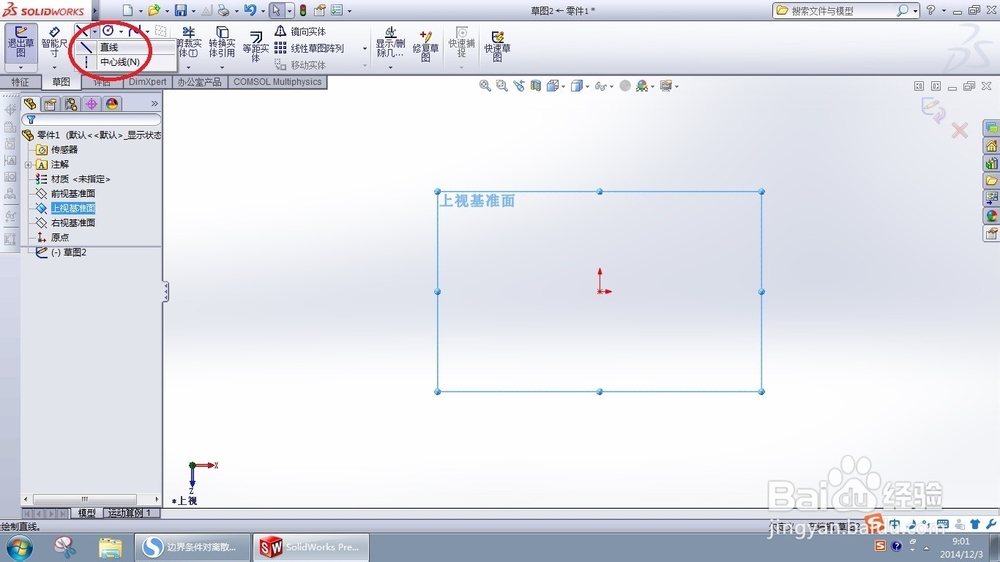
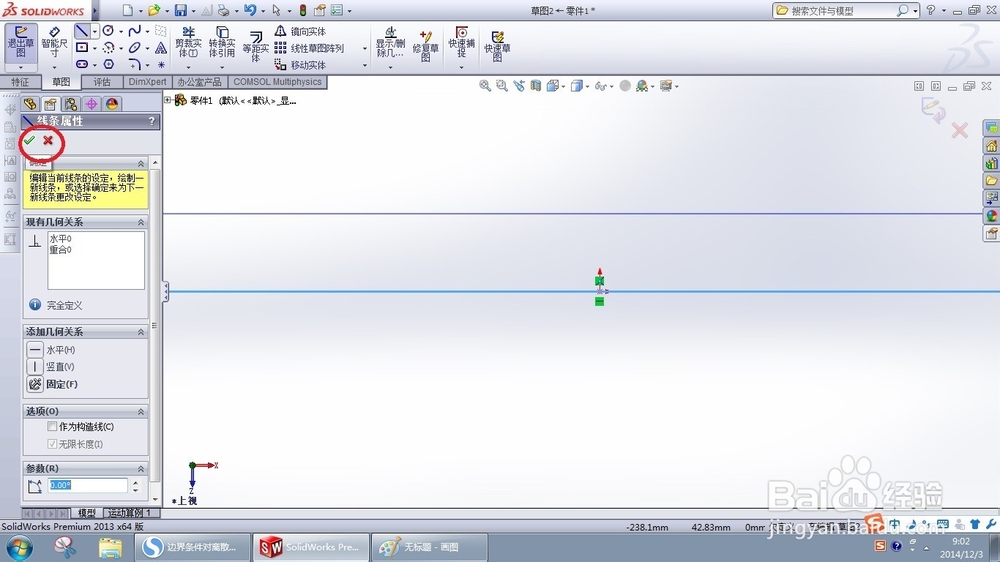
4、或者选择水平直线,无限长,中心线,然后点击对号,就绘制出了结构线。
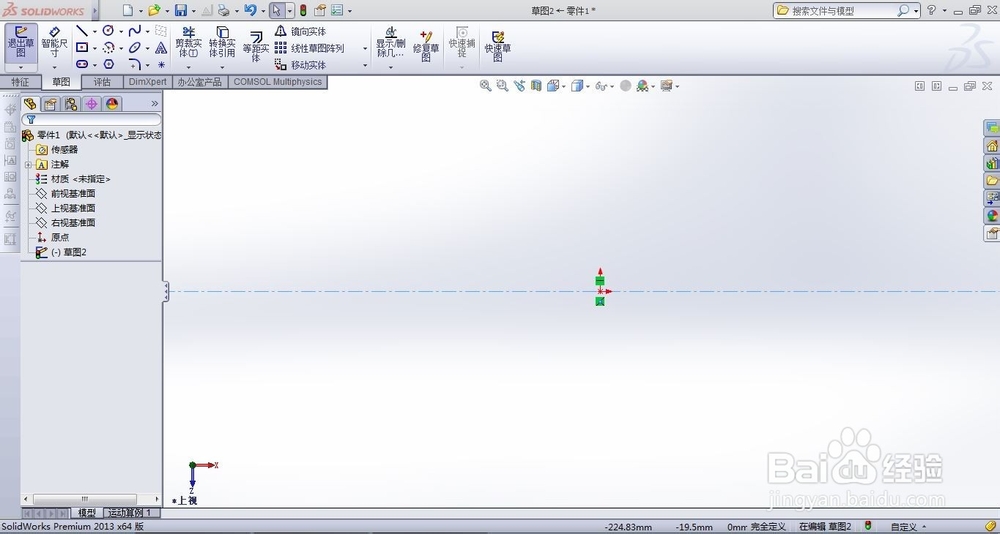
5、或者也可在选择绘制直线命令后,自己在绘图界面进行绘制,如图。
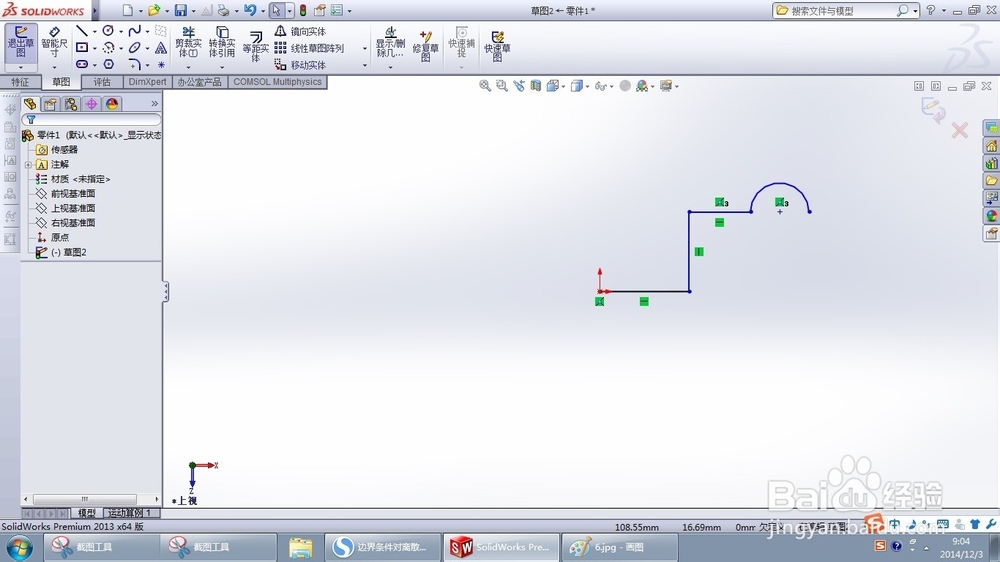
6、然后点击退出草图命令,之后可进行其他操作。